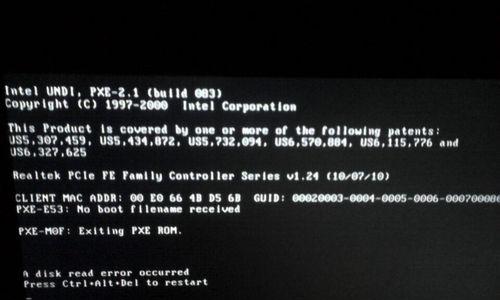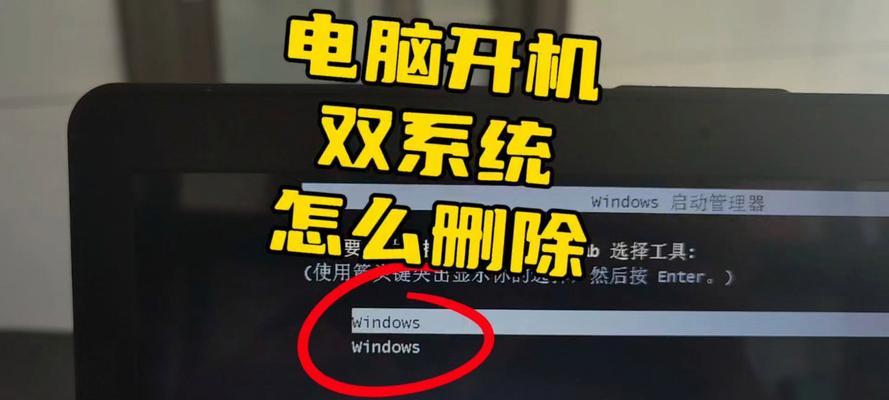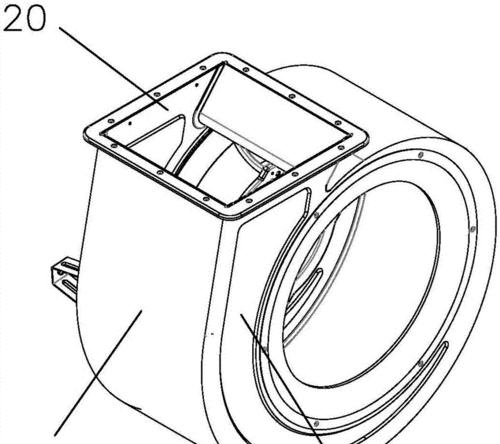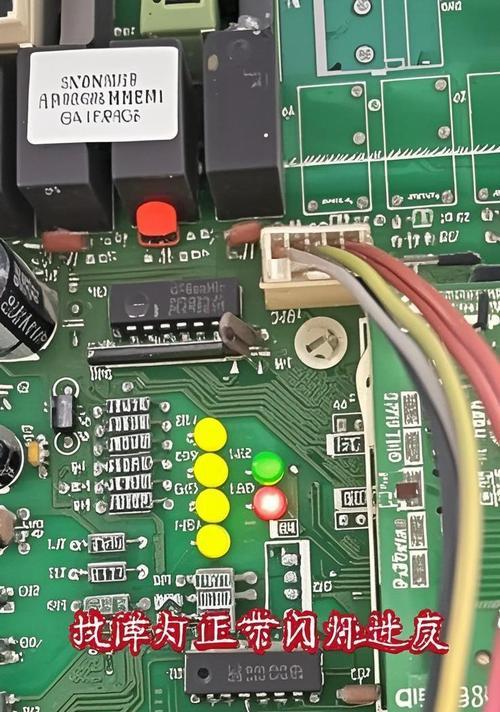电脑使用过程中偶尔会出现一些导致黑屏的小故障,有时是因为误删除了重要系统文件。当面对删除文件后导致的黑屏问题时,用户常常会感到束手无策,甚至考虑重装操作系统。但解决黑屏问题是否只有重装系统这一条道路呢?本文将为您详细解读电脑黑屏的原因、排查方法以及相应的解决策略。
一、电脑黑屏原因分析
电脑黑屏问题可能由多种原因引起,而在删除文件后出现黑屏,可能涉及以下几个方面的原因:
1.系统文件受损:删除了Windows系统中关键的系统文件,导致系统无法正常启动。
2.驱动程序冲突或损坏:如果误删了操作系统中的驱动程序文件,也可能造成黑屏。
3.启动项缺失:删除了一些负责启动的重要文件,如`boot.ini`,造成电脑无法进入系统。
4.病毒感染或恶意软件破坏:可能在删除文件的同时激活了潜伏的病毒或恶意软件。
二、故障排查步骤
1.安全模式启动
首先尝试用安全模式启动电脑。如果能够成功进入,说明系统文件基本完整,问题可能出现在启动项或驱动程序上。
1.重启电脑,在启动过程中不断按F8键(部分机型可能不同)进入高级启动选项。
2.选择“安全模式”并回车。
2.检查启动项和服务
在安全模式下,检查启动项和服务配置是否正常。
1.打开任务管理器,点击“启动”选项卡,禁用不必要的启动项。
2.使用`msconfig`命令,检查系统配置中的启动项目。
3.系统还原点恢复
如果之前创建了系统还原点,可以通过它恢复到删除文件之前的状态:
1.打开系统工具,选择“控制面板\所有控制面板项\恢复”。
2.选择“打开系统还原”,按照提示操作恢复到早期还原点。
4.检查病毒和恶意软件
运行杀毒软件,深度扫描系统,排除病毒或恶意软件的干扰。
1.进入安全模式后,使用杀毒软件进行全盘扫描。
2.更新病毒库后,进行深度扫描。
5.使用系统修复或安装盘
如果以上步骤都无法解决,可以尝试使用Windows安装盘或Windows修复盘进行系统修复。
1.插入Windows安装或修复盘,重启电脑并从盘启动。
2.选择“修复计算机”选项,进入下一步。
三、重装系统是否必要?
在尝试了以上步骤后,如果问题仍旧存在,那么重装系统可能是最终的解决办法。不过,在决定重装系统之前,务必做好以下准备工作:
备份重要数据:将桌面、文档、下载等文件夹中的重要数据备份到外部硬盘或云存储。
确认系统版本:记录下当前操作系统版本,便于重装时选择相同或兼容版本。
四、
电脑删除文件后黑屏并不一定意味着需要重装系统。通过依照本文提供的步骤进行排查和修复,很多时候可以免去重装的麻烦。当然,在所有尝试失败之后,若不想继续复杂的技术操作,重装系统也未尝不可视为一种彻底解决问题的方法。但重装之前,请确保已经备份好所有重要数据,并了解重装过程中的风险和准备工作。综合以上,探索电脑黑屏的真相并寻找最佳解决方案,是维护电脑健康的重要一步。